Sony BDV-L600 Bedienungsanleitung
Stöbern Sie online oder laden Sie Bedienungsanleitung nach Blu-Ray-Player Sony BDV-L600 herunter. Sony BDV-L600 Benutzerhandbuch Benutzerhandbuch
- Seite / 90
- Inhaltsverzeichnis
- LESEZEICHEN


- Blu-ray Disc/DVD 1
- Home Theatre 1
- VORSICHT 2
- Für Kunden in Europa 2
- Stromversorgung 3
- Hinweise zu 5
- Bedienungsan 5
- Lieferumfang 7
- BDV-L600 8
- Vorbereiten der Fernbedienung 9
- Hauptgerät 10
- Seitenansicht (ohne die 11
- Anschlussfeldabdeckung) 11
- Rückseite 11
- Display an der Vorderseite 12
- Tiefsttonlautsprecher 13
- Fernbedienung 14
- (Favoriten) 16
- Anordnen der Anlage 17
- Vorbereitungen 18
- Anschließen des Fernsehgeräts 21
- A Anschluss über HDMI-Kabel 22
- B Anschluss über Videokabel 22
- Anschließen der Antenne 24
- Anschließen an das Netzwerk 25
- Beim BDV-L600 26
- 1 Kabelverbindung 26
- 2 USB-Funkverbindung 26
- Einsetzen der Funktransceiver 27
- Anbringen der Abdeckungen 30
- Einschalten der Anlage 33
- Schritt 3: Vornehmen der 34
- Schnellkonfiguration 34
- Schritt 4: Auswählen der 35
- Tonquelle 35
- 5 Drücken Sie OPTIONS 37
- Wiedergeben einer Disc 38
- Wiedergeben von 39
- Dateien von einem USB 39
- VIDEO IN 40
- Wiedergabe 41
- Wiedergabe über ein 42
- Netzwerk 42
- Wiedergeben von Dateien in 43
- Wiedergeben derselben 44
- Musik in verschiedenen 44
- Räumen (PARTY STREAMING) 44
- Suchen nach Video-/ 44
- Musikinformationen 44
- Verfügbare Optionen 45
- 1 Drücken Sie OPTIONS 46
- 4 Drücken Sie 46
- Klangeinstellung 48
- Multiplex-Ton 49
- Radioempfang 50
- Das Radiodatensystem 51
- Verwenden der 52
- Steuerung für HDMI für 52
- „BRAVIA“ Sync 52
- Einstellen der 53
- Lautsprecher 53
- Der Sleep-Timer 54
- Sonstige Funktionen 55
- So ändern Sie die Restdauer 55
- Ändern des voreingestellten 56
- Codes der Fernbedienung 56
- (Voreinstellmodus) 56
- Stromsparen im 57
- Bereitschaftsmodus 57
- Anzeigen von Websites 57
- Option Erläuterung 58
- Weitere Einstellungen 59
- Konfigurieren des 60
- Netzwerks 60
- Automatische Einstellung 61
- Manuelle Einstellung 61
- Bei Anschluss an das WLAN 62
- Hinweis zur WLAN-Sicherheit 64
- Das Setup-Menü 65
- [Fernbedienungs 66
- Einstellanleitung] 66
- [Netzwerk-Update] 66
- Einstellungen] 66
- Optionen und Einstellungen 67
- [Toneinstellungen] 68
- [BD/DVD 69
- [Kindersicherungs 69
- [System 70
- [Netzwerk 72
- [Schnellkonfiguration] 72
- [Rückstellen] 72
- Sicherheitsmaßnahmen 73
- WICHTIGER HINWEIS 74
- Hinweise zu Discs 75
- Störungsbehebung 76
- Weitere Informationen 77
- USB-Gerät 80
- BRAVIA Internetvideo 80
- Netzwerkverbindung 81
- Abspielbare Discs 82
- Abspielbare Dateitypen 83
- Unterstützte Audioformate 84
- Technische Daten 85
- Funktransceiver (EZW-RT50) 86
- Liste der Sprachcodes 87
- (nur Modelle für Europa) 90
Inhaltsverzeichnis
BDV-L800/BDV-L800M/BDV-L6004-279-067-42(1)Blu-ray Disc/DVDHome Theatre SystemBedienungsanleitung
10DELage und Funktion der Teile und BedienelementeWeitere Informationen finden Sie auf den in Klammern angegebenen Seiten.A LüftungsöffnungenB Disc-Ei
11DEA Anschluss (USB) (links) (Seite 39)Zum Anschließen eines USB-Geräts.B "/1 (Ein/Bereitschaft)Zum Einschalten des Hauptgeräts bzw. zum Wechs
12DEDie Anzeigen im Display an der VorderseiteA Hier wird der Wiedergabestatus der Anlage angezeigt.B Leuchtet, wenn die Wiedergabewiederholung aktivi
13DEA Anzeige LINK/STANDBYDiese Anzeige gibt Aufschluss über den Status der Funkübertragung zwischen dem Hauptgerät und dem Tiefsttonlautsprecher.B Bu
14DEIm Folgenden werden nur die Tasten zum Bedienen der Anlage beschrieben. Unter „Steuern von Fernsehgeräten oder anderen Geräten mit der mitgeliefer
15DE (Eingabe)Zum Bestätigen der ausgewählten Option.E FUNCTION (Seite 35, 50)Zum Auswählen der Signalquelle für die Wiedergabe.HOME (Seite 34, 50, 53
16DEI Betriebsmodustasten (Seite 55)Zum Wechseln der Komponente, die mit der Fernbedienung gesteuert werden soll.BD: Sie können dieses Blu-ray Disc/DV
17DEVorbereitungenSchritt 1: Installieren der AnlageFür die Position des Hauptgeräts gibt es drei Möglichkeiten: Sie können es vertikal oder horizonta
18DEVorbereitungen• Stellen Sie die beiden vorderen Lautsprecher in gleichem Abstand zur Hörposition (A) auf.• Die vorderen Lautsprecher sollten minde
19DEVorbereitungenSchritt 2: Anschließen der AnlageDas Anschließen der Anlage ist auf den folgenden Seiten beschrieben.Nehmen Sie alle anderen Anschlü
2DEStellen Sie das Gerät nicht in einem geschlossenen Bücherregal, einem Einbauschrank u. Ä. auf, wo keine ausreichende Belüftung gegeben ist.Um Feuer
20DEVorbereitungenBevor Sie die Kabel anschließen, müssen Sie die Anschlussfeldabdeckung vom Hauptgerät abnehmen.Abnehmen der Anschlussfeldabdeckung v
21DEVorbereitungenSchließen Sie die Anlage so an das Fernsehgerät an, dass das Bild von der Anlage am Fernsehgerät und der Ton vom Fernsehgerät über d
22DEVorbereitungenA Anschluss über HDMI-KabelWenn das Fernsehgerät über eine HDMI-Buchse verfügt, schließen Sie die Anlage mit einem Hochgeschwindigke
23DEVorbereitungenEin Gerät mit einer Buchse HDMI (OUT), wie z. B. eine Set-Top-Box, einen digitalen Satellitenempfänger oder eine PLAYSTATION®3 usw.,
24DEVorbereitungen• Breiten Sie die UKW-Wurfantenne unbedingt ganz aus.• Achten Sie darauf, dass die UKW-Wurfantenne nach dem Anschließen möglichst ho
25DEVorbereitungen• Wenn Sie die Anlage an Ihr Netzwerk anschließen wollen, müssen Sie Netzwerkeinstellungen vornehmen, die der Nutzungsumgebung und d
26DEVorbereitungenBeim BDV-L600Wählen Sie die Methode je nach der LAN-Umgebung (Local Area Network) aus.1 KabelverbindungNehmen Sie den Anschluss von
27DEVorbereitungenDer Ton wird vom Hauptgerät an den Tiefsttonlautsprecher übertragen, an den die vorderen Lautsprecher angeschlossen sind. Zum Aktivi
28DEVorbereitungenNehmen Sie alle anderen Anschlüsse vor, bevor Sie das Netzkabel des Hauptgeräts an eine Netzsteckdose anschließen.1 Schließen Sie da
29DEVorbereitungenFür die Position des Hauptgeräts gibt es drei Möglichkeiten: Sie können es vertikal oder horizontal aufstellen oder an der Wand mont
3DEden Verbrauch von Rohstoffen zu verringern.Bei Produkten, die auf Grund ihrer Sicherheit, der Funktionalität oder als Sicherung vor Datenverlust ei
30DEVorbereitungenNachdem Sie alle Anschlüsse vorgenommen haben, führen Sie die folgenden Schritte aus, um die Kabel zu bündeln und zu befestigen und
31DEVorbereitungen4 Bringen Sie die Anschlussfeldabdeckung an der Rückseite des Hauptgeräts an.Setzen Sie die untere linke Kante der Anschlussfeldabde
32DEVorbereitungenSo nehmen Sie die Ständerabdeckung abLegen Sie das Hauptgerät mit der Vorderseite nach unten hin.Drücken Sie die Verriegelungen am S
33DEVorbereitungenWenn Sie alle Anschlüsse wie unter „Schritt 2: Anschließen der Anlage“ (Seite 19) erläutert vorgenommen haben, schalten Sie die Anla
34DEVorbereitungenSchritt 3: Vornehmen der SchnellkonfigurationDie folgenden Schritte beschreiben, wie Sie die Grundkonfiguration der Anlage durchführ
35DEVorbereitungenSchritt 4: Auswählen der TonquelleSie können die Tonquelle für die Wiedergabe auswählen.Drücken Sie FUNCTION so oft, bis die gewünsc
36DEVorbereitungenSchritt 5: Wiedergeben von RaumklangWenn Sie die vorherigen Schritte ausgeführt und die Wiedergabe gestartet haben, können Sie probl
37DEVorbereitungen5 Drücken Sie OPTIONS.Das Optionsmenü im Display an der Vorderseite wird ausgeblendet.Ausgabe über die LautsprecherDie Standardeinst
38DEWiedergeben einer DiscWelche Discs abgespielt werden können, ist unter „Abspielbare Discs“ (Seite 82) erläutert.1 Wählen Sie am Fernsehgerät den E
Wiedergabe39DESie können Blu-ray 3D-Discs mit dem 3D-Logo* wiedergeben lassen.*1 Treffen Sie Vorbereitungen für die Wiedergabe von Blu-ray 3D-Discs.•
4DE6.487.535; 7.212.872; 7.333.929; 7.392.195; 7.272.567. Weitere Patente wurden in den USA und weltweit beantragt oder bereits anerkannt. DTS, DTS-HD
40DE3 Wählen Sie mit C/c die Option [Video], [Musik] oder [Foto].4 Wählen Sie mit X/x die Option [USB-Gerät (hinten)] oder [USB-Gerät (links)] aus und
Wiedergabe41DE4 Wählen Sie mit X/x die Option [iPod (hinten)] oder [iPod (links)] aus und drücken Sie dann .x Bei Auswahl von [Video] oder [Musik]
42DE• Sony übernimmt keine Haftung für den Fall, dass auf dem iPod/iPhone aufgenommene Daten verloren gehen oder beschädigt werden, wenn der iPod bzw.
Wiedergabe43DESie können Video-/Musik-/Fotodateien auf anderen DLNA-zertifizierten Geräten wiedergeben lassen, indem Sie diese an das Heimnetzwerk ans
44DESie können dieselbe Musik gleichzeitig über alle Sony-Geräte wiedergeben lassen, die mit der Funktion PARTY STREAMING kompatibel und an das Heimne
Wiedergabe45DEA Details zu den InhaltenEine Liste mit dazugehörigen Informationen, wie z. B. Titel, Besetzung, Stück oder Interpret, wird angezeigt.B
46DENur [Musik]Nur [Foto]Wenn der Ton nicht mit dem Bild auf dem Fernsehschirm synchron ist, können Sie die Verzögerung zwischen Bild und Ton korrigie
Wiedergabe47DEBei der Wiedergabe über die Funktion „HDMI1“, „HDMI2“ oder „TV“1 Drücken Sie OPTIONS.Das Optionsmenü erscheint im Display an der Vorders
48DEAuswählen eines passenden Effekts für die TonquelleSie können für Filme oder Musik einen geeigneten Klangmodus auswählen.Drücken Sie SOUND MODE wä
Klangeinstellung49DEx DVD-VRDie Arten der auf der Disc aufgezeichneten Tonspuren werden angezeigt.Beispiel:• [ Stereo]• [ Stereo (Ton1)]• [ Stereo
5DEzugreifen. Wenn das Gerät nicht in der Lage ist, die Einschränkungen im Hinblick auf die Nutzung der Inhalte ordnungsgemäß durchzusetzen, können di
50DERadioempfangÜber die Lautsprecher der Anlage können Sie Radiosendungen wiedergeben lassen.1 Drücken Sie FUNCTION so oft, bis „FM“ im Display an de
Tuner51DE5 Wählen Sie mit X/x die gewünschte Speichernummer aus und drücken Sie dann .6 Weitere Sender können Sie wie in Schritt 2 bis 5 erläutert spe
52DEVerwenden der Steuerung für HDMI für „BRAVIA“ SyncDiese Funktion steht bei Fernsehgeräten mit der Funktion „BRAVIA“ Sync zur Verfügung.Wenn Sie So
Sonstige Funktionen53DEAudio Return ChannelFür die Wiedergabe des Fernsehtons über die Anlage benötigen Sie nur ein einziges Hochgeschwindigkeits-HDMI
54DEDie Lautsprecher in der Abbildung entsprechen den folgenden:1Vorderer linker Lautsprecher (L)2Vorderer rechter Lautsprecher (R)3Tiefsttonlautsprec
Sonstige Funktionen55DESo zeigen Sie die Restdauer anDrücken Sie SLEEP einmal.So ändern Sie die RestdauerDrücken Sie zum Einstellen der gewünschten Da
56DE• Wenn Sie im Modus TV oder STB eine der Tasten oben drücken, leuchtet die Betriebsmodustaste TV bzw. STB auf. (Allerdings funktionieren einige Ta
Sonstige Funktionen57DE• Wenn Sie die Fernbedienung im Voreinstellmodus länger als 10 Sekunden nicht bedienen, wird der Voreinstellmodus an der Fernbe
58DEMit der Taste DISPLAY können Sie Website-Informationen anzeigen lassen. Die angezeigten Informationen hängen von der Website und vom Zustand der S
Sonstige Funktionen59DEWeitere Einstellungen für das FunksystemMithilfe der Secure Link-Funktion können Sie eine sichere Funkverbindung zwischen dem H
6DEInhaltHinweise zu dieser Bedienungsanleitung...5Lieferumfang...7Lage und Funktion der Teile und
60DEAm TiefsttonlautsprecherHalten Sie SECURE LINK an der Rückseite des Tiefsttonlautsprechers gedrückt, bis die Anzeige LINK/STANDBY grün leuchtet od
Sonstige Funktionen61DE3 Wählen Sie mit X/x die Option [Netzwerkeinstellungen] aus und drücken Sie .4 Wählen Sie mit X/x die Option [Internet-Einstel
62DE2 Wählen Sie mit X/x die Option [Benutzerdefiniert] aus und drücken Sie .3 Wählen Sie mit X/x den Netzwerkeinstelltyp aus und drücken Sie .• [Auto
Sonstige Funktionen63DE4 Vergewissern Sie sich, dass die Meldung [Die folgenden Einstellungen wurden in der Drahtlosbrücke gespeichert.] erscheint, un
64DEDa die Kommunikation mithilfe der WLAN-Funktion über Funkwellen erfolgt, können die Funksignale abgehört werden. Zum Schutz der Funkkommunikation
Optionen und Einstellungen65DEDas Setup-MenüHier können Sie verschiedene Einstellungen beispielsweise für Bild und Ton vornehmen.Wenn Sie die Einstell
66DE[Fernbedienungs-Einstellanleitung]x [Vorwahlmodus]Sie können den voreingestellten Code der Fernbedienung ändern, wenn Sie Geräte von anderen Herst
Optionen und Einstellungen67DEx [DVD-Bildformat][Letter Box]: Bilder im Breitbildformat werden mit schwarzen Balken am oberen und unteren Rand angezei
68DE[Toneinstellungen]x [BD-Audio-MIX-Einstellung][Ein]: Der interaktive und der sekundäre Ton werden zum primären Ton hinzugemischt und der daraus re
Optionen und Einstellungen69DE[BD/DVD-Wiedergabe-Einstellungen]Sie können detaillierte Einstellungen für die BD/DVD-Wiedergabe vornehmen.x [BD/DVD-Men
7DELieferumfangBDV-L800/BDV-L800M• Hauptgerät (1)• Vordere Lautsprecher (2)• Tiefsttonlautsprecher (1)• UKW-Wurfantenne (1)• Fernbedienung (1)• R6-Bat
70DEx [DVD-Kindersicherung]Manche DVD VIDEOs sind mit einer voreingestellten Kindersicherung versehen, mit der verhindert werden kann, dass Kinder sic
Optionen und Einstellungen71DE[Einfach/Aus]: Die Soft-Touch-Tasten und das Display an der Vorderseite schalten sich aus, wenn die Anlage nicht bedient
72DEx [Systeminformationen]Sie können die Softwareversion und die MAC-Adresse der Anlage anzeigen lassen.[Netzwerk-einstellungen]Sie können an der Anl
Weitere Informationen73DESicherheitsmaßnahmenSicherheit• Um Feuergefahr und die Gefahr eines elektrischen Schlags zu vermeiden, stellen Sie keine Gefä
74DESollten an der Anlage Probleme auftreten oder sollten Sie Fragen haben, wenden Sie sich bitte an Ihren Sony-Händler.• Entfernen Sie Fingerabdrücke
Weitere Informationen75DEHinweise zu DiscsUmgang mit Discs• Fassen Sie Discs nur am Rand an, damit sie nicht verschmutzen. Berühren Sie nicht die Ober
76DEStörungsbehebungSollten an der Anlage Störungen auftreten, versuchen Sie, diese anhand der folgenden Checkliste zu beheben, bevor Sie das Gerät zu
Weitere Informationen77DEBildAm Fernsehschirm wird nur das Symbol ohne Meldungen angezeigt.• Wenden Sie sich an den nächsten Sony-Händler oder den a
78DETonNach der Wiedergabe einer Video-/Fotodatei auf dem iPod/iPhone wird kein Bild angezeigt• Wählen Sie am Fernsehgerät den Eingang für diese Anlag
Weitere Informationen79DETunerWiedergabeBei der Verwendung von Audio Return Channel wird über die Buchse HDMI OUT kein Fernsehton ausgegeben.• Setzen
8DEBDV-L600• Hauptgerät (1)• Vordere Lautsprecher (2)• Tiefsttonlautsprecher (1)• UKW-Wurfantenne (1)• Fernbedienung (1)• R6-Batterien der Größe AA (2
80DEUSB-GerätBRAVIA InternetvideoDie Disc wird nicht von vorne wiedergegeben.• Die Wiedergabefortsetzung wurde ausgewählt. Drücken Sie OPTIONS, wählen
Weitere Informationen81DE„BRAVIA“ Sync ([Steuerung für HDMI]) NetzwerkverbindungIntegrierte/USB-WLAN-VerbindungSymptom Mögliche Problemursachen und Ab
82DEAbspielbare Discs1)Die Blu-ray Disc-Spezifikationen sind neu und noch in der Entwicklung begriffen, so dass sich je nach Disc-Typ und -Version unt
Weitere Informationen83DEAbspielbare DateitypenVideo1)MusikFoto1)1)Die Anlage gibt diese Dateien nicht über die Renderer-Funktion wieder.2)Die Anlage
84DEUnterstützte AudioformateDie Anlage unterstützt folgende Audioformate.a: Format wird unterstützt.–: Format wird nicht unterstützt.• Über die Buchs
Weitere Informationen85DETechnische DatenVerstärkerLEISTUNGSABGABE (Referenz)Tiefsttonlautsprecher: 120 W (an 4 Ohm, 80 Hz)BDV-L800/BDV-L800M:LEISTUNG
86DEGewicht (ca.) 1,3 kgVorderer Lautsprecher (SS-TSL600) für BDV-L600Lautsprechersystem 2-Wege-Bassreflexsystem, 2 TreibereinheitenLautsprechereinhei
Weitere Informationen87DEListe der SprachcodesDie Schreibung der einzelnen Sprachen entspricht der ISO-Norm 639: 1988 (E/F).Codeliste für die Kindersi
88DEIndexNumerisch3D 393D-Ausgabe-Einstlg 66AA/V SYNC 46Abspielbare Discs 82Anzeigeautomatik 71Audio Return Channel 71Audio-Ausgang 68Auf Werksvorgabe
89DEWWEP 64Wiedergabeinformationen 39WPA2-PSK (AES) 64WPA2-PSK (TKIP) 64WPA-PSK (AES) 64WPA-PSK (TKIP) 64
9DELegen Sie zwei R6-Batterien der Größe AA (mitgeliefert) in das Batteriefach der Fernbedienung ein. Achten Sie dabei auf richtige Polarität: Plus- u
Die Software dieser Anlage kann in Zukunft aktualisiert werden. Um Details zu verfügbaren Updates herauszufinden, besuchen Sie bitte den folgenden URL
Weitere Dokumente für Blu-Ray-Player Sony BDV-L600






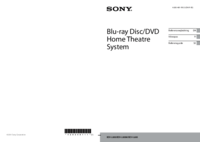
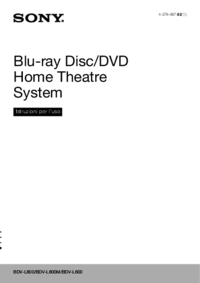








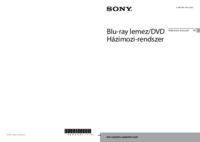











 (67 Seiten)
(67 Seiten) (8 Seiten)
(8 Seiten)


 (2 Seiten)
(2 Seiten) (1 Seiten)
(1 Seiten)







Kommentare zu diesen Handbüchern